ホームページ >システムチュートリアル >Windowsシリーズ >Win11 でセーフブートが必要になる問題を解決する方法
Win11 でセーフブートが必要になる問題を解決する方法
- 王林転載
- 2024-01-01 18:41:351793ブラウズ
一部のユーザーが win11 システムを更新すると、コンピュータがセキュア ブートをサポートする必要があるというメッセージが表示されます。現時点では、BIOS 設定でセキュア ブートをオンにするだけです。ただし、コンピュータによって有効にする方法は異なります。見てください、バー。
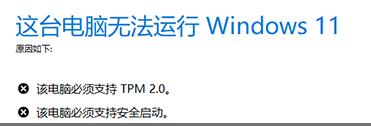
win11 でセーフ ブートが必要であることが示された場合の対処方法
1. ASUS マザーボード
1. まず、簡体字中国語をクリックします。中国語の場合は、「F7」を押して詳細設定
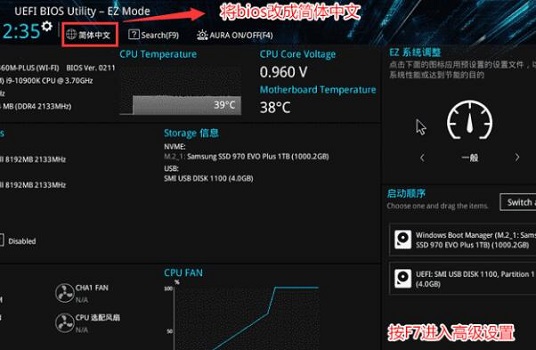
2 に入り、下の「セキュア ブート メニュー」を見つけて選択します。入力。
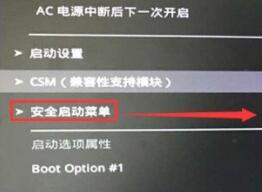
3. 次に、セキュア ブート メニューの [キー管理] をクリックします。
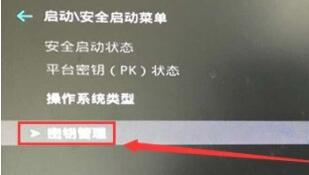
4. 最後に、「」を選択するだけです。デフォルトのセキュア ブート キーをインストールします」と表示され、インストールが完了するまで待ちます。
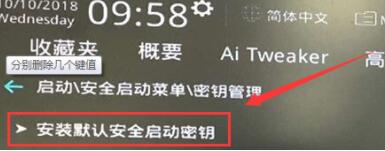
2. Lenovo コンピューター
1. 2020 年より前のコンピューターの場合は、起動時に「F2」を押して BIOS 設定に入り、方向キーを使用して「セキュリティ」タブに入ります。
2. 次に、以下の「セキュアブート」を「有効」に変更します。
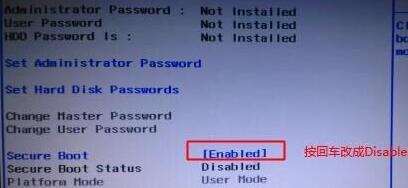
3. 2020 年以降のコンピューターの場合は、BIOS 設定を入力した後、左側の列の「セキュリティ メニュー」をクリックし、右側のセキュア ブートをオンにします。

3. HP コンピューター
1. 起動時に「Esc」を押したままにして次のインターフェイスに入り、「F10」を押して次のインターフェイスを開きます。 BIOS設定。
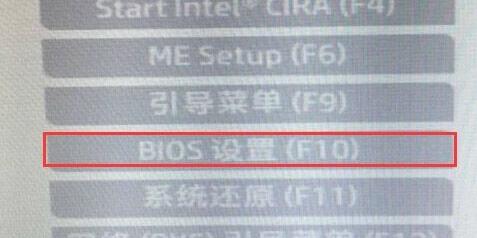
2. 次に、[詳細設定] をクリックし、
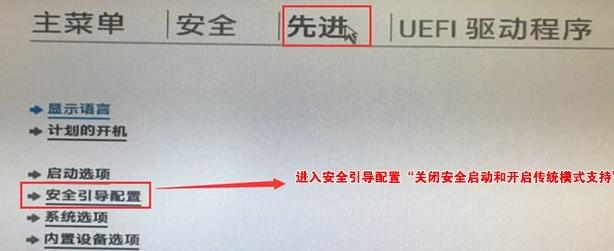
3 の下にある [セキュア ブート構成] を選択します。写真の指示。
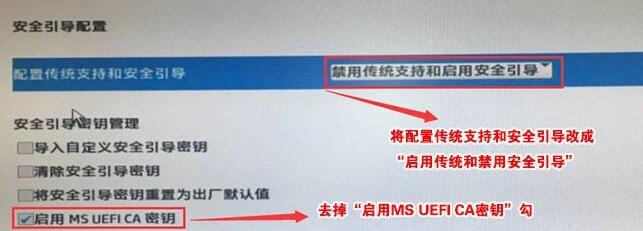
以上がWin11 でセーフブートが必要になる問題を解決する方法の詳細内容です。詳細については、PHP 中国語 Web サイトの他の関連記事を参照してください。

